Word2007删除页眉线技巧
还在为Word 2007页眉中那条恼人的横线烦恼吗?本文将详细介绍**Word2007删除页眉横线**的有效方法,助你摆脱格式困扰。最直接的方法是调整页眉边框设置为无边框,进入页眉编辑模式,在“开始”选项卡中找到“边框和底纹”设置,选择“无”并确保应用于“段落”。如果横线依然存在,可能是由于多段落或样式继承问题,需要仔细检查整个页眉区域或修改“页眉”样式本身。此外,本文还将分享使用分节符、清除格式以及保存为模板等高级技巧,帮助你更好地控制Word页眉样式,打造更专业的文档。告别页眉横线,让你的Word文档焕然一新!
最直接的方法是调整页眉边框设置为无边框。进入页眉编辑模式,选中页眉内容,在“开始”选项卡的“段落”组中点击“边框”下拉箭头,选择“边框和底纹”,在弹出的对话框中选择“无”并确保“应用于”为“段落”,点击确定即可删除横线。若横线仍存在,可能是多段落或样式继承问题,需检查整个页眉区域或修改“页眉”样式本身。此外,使用分节符、清除格式或保存为模板可进一步控制页眉样式并防止问题重现。

要删除Word 2007页眉中的横线,最直接且有效的方法是调整页眉的边框设置,将其明确设置为无边框。这通常是由于Word默认的页眉样式或某种格式继承导致的。
解决方案
解决Word 2007页眉横线的问题,其实并不复杂,但有时候它会像个顽固的小精灵,让你觉得有点摸不着头脑。我个人觉得,Word的这个默认行为有时确实挺让人抓狂的,尤其是在你想要一个简洁文档的时候。
以下是具体的步骤:
- 进入页眉编辑模式: 在文档的任意页眉区域双击鼠标左键。你会看到页眉和页脚工具栏(或设计选项卡)出现,同时页眉区域会变为可编辑状态。
- 选中页眉内容: 在页眉区域内,确保你的光标位于页眉文字(或你怀疑带有横线格式的段落)中。如果页眉是空的,光标也应在页眉区域内。一个更保险的做法是,直接选中页眉中的所有内容,或者至少是光标所在的那一行。
- 访问边框和底纹设置:
- 在“开始”选项卡下,找到“段落”组。
- 点击“边框”按钮旁边的小箭头(通常是一个正方形图标,旁边有下拉箭头)。
- 在弹出的菜单中,选择“边框和底纹…”选项。
- 移除边框:
- 在“边框和底纹”对话框中,确保你处于“边框”选项卡下。
- 在“设置”区域,选择“无”选项。
- 非常关键的一步:在“应用于”下拉菜单中,确保选择的是“段落”。如果你选择的是“文字”,可能只会移除选中文本的边框,而不是整个页眉段落的。
- 点击“确定”按钮。
通常情况下,经过这些步骤,那条恼人的横线就应该消失了。有时候,你会发现横线依然存在,这可能是因为页眉区域存在多个段落,或者横线是由样式继承而非直接边框设置引起的。这种情况下,可以尝试选中整个页眉区域,然后重复上述操作。我遇到过几次,就是因为没选对“应用于”对象,折腾了好久才发现问题所在。
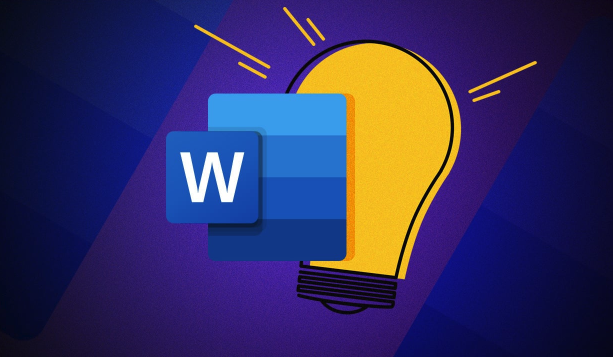
为什么Word页眉会自动出现横线?
这个问题问得好,也是很多Word用户心中的一个谜。我个人分析,Word页眉自动出现横线,主要有几个常见原因,它不是凭空出现的,背后总有它的“逻辑”:
- 默认样式设置: 最常见的原因是Word的某个内置页眉样式本身就包含了下边框。当你插入页眉时,如果选择了带有这种边框的样式,或者默认的“页眉”样式被修改过,横线就会随之出现。这就像是Word给你的一个“预设套餐”,你没注意看菜单就点了。
- 段落边框: 很多时候,这条横线其实是页眉段落的“下边框”。用户在编辑文档其他部分时,可能会不小心将带有下边框的格式应用到了页眉段落,或者在复制粘贴内容时,连同格式一起带入了页眉。Word的格式继承机制有时确实让人又爱又恨,它能帮你快速统一格式,也能悄无声息地“污染”你的干净区域。
- 快速样式或自动更正: 偶尔,一些“快速样式”或者Word的自动更正功能,在特定输入模式下,也可能触发页眉出现边框。比如,你在页眉里输入了三个连续的减号(---)然后回车,Word可能会自动将其识别为一条横线。这虽然方便,但如果不是你想要的,就会变成麻烦。
- 模板或旧文档继承: 如果你是在一个基于特定模板创建的文档中工作,或者打开了一个旧的、格式复杂的文档,那么页眉的横线很可能是从模板或旧文档中继承下来的。这些模板可能为了视觉效果,预设了页眉边框。
理解这些背后的原因,有助于我们更精准地解决问题,而不是每次都盲目地去“点点点”。
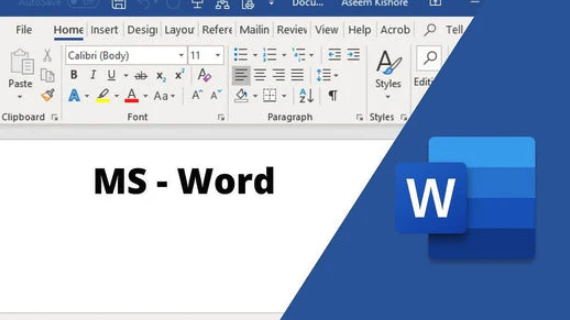
除了删除边框,还有哪些方法可以控制Word页眉的样式?
当然,控制Word页眉样式的方法远不止删除边框那么简单。作为一名经常与文档格式打交道的人,我发现掌握这些技巧能大大提升工作效率,也能让文档看起来更专业。
- 修改页眉样式: 这是最根本的方法。Word中的每个元素都有其对应的“样式”。
- 进入页眉编辑模式。
- 在“开始”选项卡下的“样式”组中,找到并右键点击“页眉”样式(或者当前页眉所应用的样式)。
- 选择“修改…”。
- 在“修改样式”对话框中,点击“格式”按钮,然后选择“边框…”。
- 在“边框和底纹”对话框中,将边框设置为“无”,并点击确定。
- 你还可以在这里调整字体、字号、颜色、段落间距等,让页眉完全符合你的设计。修改后,选择“仅此文档”或“基于该模板的新文档”,根据你的需求决定修改范围。
- 使用不同的首页页眉: 很多文档要求首页的页眉(或页脚)与其他页面不同,甚至没有页眉。
- 进入页眉编辑模式。
- 在“设计”选项卡(页眉和页脚工具下),勾选“首页不同”选项。
- 这样,你就可以单独编辑首页的页眉,甚至可以将其留空。
- 插入分节符: 如果你的文档需要不同章节有完全独立的页眉样式(比如章节标题作为页眉),那么分节符是必不可少的。
- 在需要改变页眉样式的地方插入“分节符(下一页)”。
- 进入新一节的页眉编辑模式。
- 在“设计”选项卡中,取消勾选“链接到前一节”选项。
- 现在,你就可以独立编辑当前节的页眉,而不会影响到前一节。我个人觉得,分节符是Word处理复杂文档格式的“瑞士军刀”,但用不好也容易把文档搞得一团糟。
- 清除所有格式: 这是一种比较“暴力”但有时很有效的方法。
- 进入页眉编辑模式。
- 选中页眉中的所有内容。
- 在“开始”选项卡下的“字体”组中,点击“清除所有格式”按钮(通常是一个橡皮擦图标)。 这会移除所有直接应用到文本的格式,包括边框,但可能会把页眉的字体、字号等也重置,所以使用时需要谨慎。
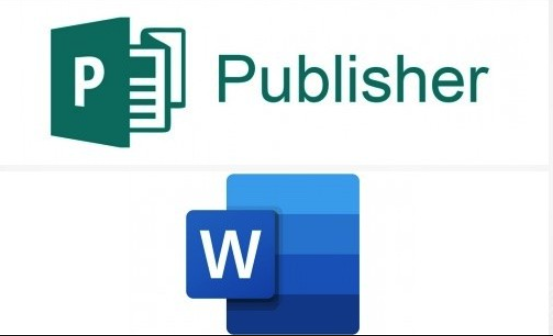
删除页眉横线后,如何确保文档整体布局不受影响?
删除页眉横线,看似只是一个小小的格式调整,但如果不注意,确实有可能对文档的整体布局产生一些意想不到的影响。我在这里分享一些我的经验,帮助你确保文档的“完美无缺”。
- 检查所有章节的页眉: Word文档中,如果存在分节符,每一节的页眉都是相对独立的。你可能只删除了当前节的页眉横线,而其他节的页眉仍然存在。所以,删除后务必滚动浏览整个文档,特别是分节符前后的页面,确保所有页眉都按你的要求进行了更改。我曾经就因为漏掉了某几节,导致打印出来后才发现问题,那感觉真是...一言难尽。
- 预览打印效果: 这一点至关重要。屏幕上看到的和打印出来的效果有时会有细微差别。在完成修改后,务必使用“打印预览”功能(文件 -> 打印 -> 预览),仔细检查每一页,特别是页眉区域,确认横线是否彻底消失,并且页眉内容的位置、字体等是否保持一致。
- 保存为模板: 如果你经常需要创建没有页眉横线的文档,或者有特定的页眉样式要求,我强烈建议你将修改后的文档保存为Word模板(.dotx或.dotm格式)。这样,每次创建新文档时,直接使用这个模板,就省去了重复设置的麻烦。这不仅能保证格式一致性,还能大大提高工作效率。
- 注意页边距和页眉/页脚边距: 有时,页眉横线虽然删除了,但你可能会发现页眉内容与正文的距离、或者页眉本身的高度似乎发生了变化。这可能是因为边框的存在会占用一定的空间。删除边框后,如果页眉内容显得过于贴近顶部或正文,你可以适当调整“页面布局”选项卡中的“页边距”设置,特别是“页眉到页面顶端距离”和“页脚到页面底端距离”,以达到最佳视觉效果。
- 防止再次出现: 确保你理解了横线出现的原因。如果是因为某个样式问题,那么修改样式是治本之策。如果只是临时性的段落边框,删除后通常不会再出现。但如果你经常从其他来源复制粘贴内容,要特别注意粘贴选项,选择“只保留文本”或“合并格式”,避免把不必要的格式带入。
终于介绍完啦!小伙伴们,这篇关于《Word2007删除页眉线技巧》的介绍应该让你收获多多了吧!欢迎大家收藏或分享给更多需要学习的朋友吧~golang学习网公众号也会发布文章相关知识,快来关注吧!
 支付宝返利金怎么取消?操作步骤详解
支付宝返利金怎么取消?操作步骤详解
- 上一篇
- 支付宝返利金怎么取消?操作步骤详解
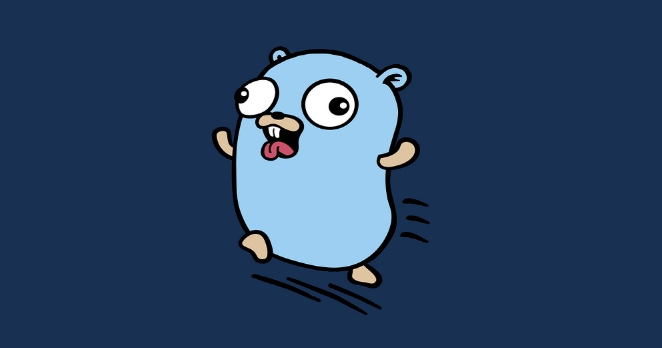
- 下一篇
- Golang反射处理类型别名,Unwrap使用时机解析
-

- 文章 · 软件教程 | 2小时前 |
- Coremail手机版下载与安装教程
- 463浏览 收藏
-

- 文章 · 软件教程 | 2小时前 |
- 汽水音乐官网链接及网页入口
- 468浏览 收藏
-

- 文章 · 软件教程 | 2小时前 |
- 天猫双11满减攻略与红包叠加方法
- 198浏览 收藏
-

- 文章 · 软件教程 | 2小时前 |
- PPT批量改字体技巧全攻略
- 172浏览 收藏
-

- 文章 · 软件教程 | 2小时前 |
- MSN登录入口官网最新链接2025
- 144浏览 收藏
-

- 文章 · 软件教程 | 2小时前 |
- B站官网登录入口及网页登录教程
- 492浏览 收藏
-

- 文章 · 软件教程 | 2小时前 |
- 开启WindowsDefender勒索防护,文件更安全
- 142浏览 收藏
-

- 文章 · 软件教程 | 2小时前 |
- 小红书官网入口及登录方法详解
- 441浏览 收藏
-

- 文章 · 软件教程 | 2小时前 |
- NVIDIA控制面板右键消失怎么恢复?
- 184浏览 收藏
-

- 前端进阶之JavaScript设计模式
- 设计模式是开发人员在软件开发过程中面临一般问题时的解决方案,代表了最佳的实践。本课程的主打内容包括JS常见设计模式以及具体应用场景,打造一站式知识长龙服务,适合有JS基础的同学学习。
- 543次学习
-

- GO语言核心编程课程
- 本课程采用真实案例,全面具体可落地,从理论到实践,一步一步将GO核心编程技术、编程思想、底层实现融会贯通,使学习者贴近时代脉搏,做IT互联网时代的弄潮儿。
- 516次学习
-

- 简单聊聊mysql8与网络通信
- 如有问题加微信:Le-studyg;在课程中,我们将首先介绍MySQL8的新特性,包括性能优化、安全增强、新数据类型等,帮助学生快速熟悉MySQL8的最新功能。接着,我们将深入解析MySQL的网络通信机制,包括协议、连接管理、数据传输等,让
- 500次学习
-

- JavaScript正则表达式基础与实战
- 在任何一门编程语言中,正则表达式,都是一项重要的知识,它提供了高效的字符串匹配与捕获机制,可以极大的简化程序设计。
- 487次学习
-

- 从零制作响应式网站—Grid布局
- 本系列教程将展示从零制作一个假想的网络科技公司官网,分为导航,轮播,关于我们,成功案例,服务流程,团队介绍,数据部分,公司动态,底部信息等内容区块。网站整体采用CSSGrid布局,支持响应式,有流畅过渡和展现动画。
- 485次学习
-

- ChatExcel酷表
- ChatExcel酷表是由北京大学团队打造的Excel聊天机器人,用自然语言操控表格,简化数据处理,告别繁琐操作,提升工作效率!适用于学生、上班族及政府人员。
- 3180次使用
-

- Any绘本
- 探索Any绘本(anypicturebook.com/zh),一款开源免费的AI绘本创作工具,基于Google Gemini与Flux AI模型,让您轻松创作个性化绘本。适用于家庭、教育、创作等多种场景,零门槛,高自由度,技术透明,本地可控。
- 3391次使用
-

- 可赞AI
- 可赞AI,AI驱动的办公可视化智能工具,助您轻松实现文本与可视化元素高效转化。无论是智能文档生成、多格式文本解析,还是一键生成专业图表、脑图、知识卡片,可赞AI都能让信息处理更清晰高效。覆盖数据汇报、会议纪要、内容营销等全场景,大幅提升办公效率,降低专业门槛,是您提升工作效率的得力助手。
- 3420次使用
-

- 星月写作
- 星月写作是国内首款聚焦中文网络小说创作的AI辅助工具,解决网文作者从构思到变现的全流程痛点。AI扫榜、专属模板、全链路适配,助力新人快速上手,资深作者效率倍增。
- 4526次使用
-

- MagicLight
- MagicLight.ai是全球首款叙事驱动型AI动画视频创作平台,专注于解决从故事想法到完整动画的全流程痛点。它通过自研AI模型,保障角色、风格、场景高度一致性,让零动画经验者也能高效产出专业级叙事内容。广泛适用于独立创作者、动画工作室、教育机构及企业营销,助您轻松实现创意落地与商业化。
- 3800次使用
-
- pe系统下载好如何重装的具体教程
- 2023-05-01 501浏览
-
- qq游戏大厅怎么开启蓝钻提醒功能-qq游戏大厅开启蓝钻提醒功能教程
- 2023-04-29 501浏览
-
- 吉吉影音怎样播放网络视频 吉吉影音播放网络视频的操作步骤
- 2023-04-09 501浏览
-
- 腾讯会议怎么使用电脑音频 腾讯会议播放电脑音频的方法
- 2023-04-04 501浏览
-
- PPT制作图片滚动效果的简单方法
- 2023-04-26 501浏览






